برخی از کاربران آیفون اخیرا با مشکل پرش آنتن 📶 مواجه هستند و نمی توانند پیام ارسال یا دریافت و یا تماس تلفنی برقرار کنند. این مشکل اگر زود حل نشود می تواند آزاردهنده باشد. در این مطلب از کلاسیک وب به آموزش ۱۳ روش حل مشکل پرش آنتن آیفون می پردازیم.
چگونه مشکل پریدن آنتن آیفون را حل کنیم؟
How to Fix Your Apple That’s Getting Poor Reception, Weak Signal
در مطلب قبل راجع به آموزش ۲۱ روش حل مشکل پرش آنتن در گوشی اندروید صحبت کردیم. به غیر از گوشی های اندروید گوشی های آیفون هم ممکن است به این مشکل دچار شوند و شما در برقراری تماس تلفنی یا ارسال پیامک با مشکل مواجه شوید. این اتفاق دلایل مختلفی میتواند داشته باشد. شاید گوشی آیفون شما به دلیل یکسری اشکالات جزئی در آنتن دهی به مشکل خورده باشد. یکسری روش های سریع برای رفع این مشکل وجود دارد که میتوانید آن ها را تست کنید. در آخر اگر مشکل پرش آنتن آیفون شما با هیچکدام از روش های گفته شده حل نشد باید گوشی خود را به یک متخصص نشان دهید تا علت را پیدا کند.
رفع مشکل پرش آنتن آیفون با ریستارت کردن گوشی
اگر اولین بار است که با این مشکل مواجه می شوید احتمالا به دلیل یک نقص جزئی در گوشی شما این اتفاق افتاده است. یکی از روش های خیلی سریع که می تواند به شما در این مواقع کمک کند ریستارت کردن گوشی است. زمانی که شما گوشی خود را مجددا راه اندازی میکنید یکسری خطا های جزئی از بین می رود و باعث می شود دستگاه شما بهتر کار کند. پس ابتدا قبل از هر کاری این روش را تست کنید.
برای راه اندازی مجدد گوشی آیفون خود و رفع مشکل پرش آنتن آیفون دکمه افزایش صدا و سپس دکمه کاهش صدا را فشار داده و رها کنید. لحظه ای که دکمه کاهش صدا را رها می کنید کلید پاور را به مدت ۱۵ ثانیه تا زمانی که لوگو اپل روی صفحه نمایش داده شود فشار داده و نگه دارید. آیفون شما شروع به راه اندازی مجدد می شود. زمانی که روشن شد بررسی کنید که آیا مشکل پرش آنتن در آیفون شما رفع شده است یا خیر.
رفع مشکل پرش آنتن آیفون با روشن خاموش کردن حالت هواپیما
سریع ترین راه برای رفع مشکل قطع آنتن آیفون روشن خاموش کردن حالت هواپیمای گوشی است. حالت هواپیما در تمام گوشی های هوشمند برای خاموش کردن شبکه تلفن، بلوتوث، وای فای و… است. روشن خاموش کردن آن باعث میشود شبکه تلفن مجددا راه اندازی شود و این احتمالا مشکل شما را رفع می کند.
برای انجام این کار از گوشه سمت راست بالای صفحه به سمت پایین بکشید تا تنظیمات سریع برای شما باز شود. روی نماد حالت هواپیما Airplane mode ضربه بزنید تا فعال شود. پس از فعال شدن این گزینه میبینید که در بالای صفحه نماد هواپیما به جای آنتن سیم کارت نمایش داده میشود. چند ثانیه صبر کنید و حالا برای خروج از حالت هواپیما دوباره روی همان گزینه ضربه بزنید. الان شما می توانید بررسی کنید آیا مشکل آنتن دهی شما رفع شده است یا خیر.

برای آشنایی بیشتر با حالت هواپیما میتوانید مطلب حالت پرواز در موبایل چیست را مطالعه کنید.
چرا آنتن آیفون میپرد؟ بدلیل مشکلات سیم کارت
گوشی به کمک سیم کارت به شبکه اپراتور متصل می شود و امکان برقراری تماس و ارسال پیامک را برای شما فراهم می کند. اگر برای سیم کارت آیفون مشکلی پیش بیاید در انجام این کار اخلال ایجاد می شود. برای همین یکی دیگر از روش های رفع مشکل پرش آنتن آیفون بررسی سیم کارت است. برای این کار ابتدا دستگاه خود را خاموش کنید. سیم کارت را از گوشی خود خارج کنید و آن را به آرامی تمیز کنید. اگر گرد و غبار گرفته است آن را از بین ببرید و دوباره در آیفون خود قرار دهید حالا شما می توانید آیفون خود را روشن کنید. اگر سیم کارت شما خراب شده است و مشکلات جدی تری دارد باید آن را تعویض کنید و با سیم کارت جدید تماس برقرار کنید.

حل مشکل نو سرویس آیفون با تنظیم تاریخ و زمان
یکی دیگر از دلایل ارور No Service و مشکل پرش آنتن در آیفون میتواند تنظیم نبودن تاریخ و زمان باشد. برای درست کردن تنظیمات تاریخ و زمان و رفع مشکل پرش آنتن آیفون وارد Settings گوشی آیفون خود شوید. در منو تنظیمات روی General ضربه بزنید. در این صفحه گزینه Date and Time را پیدا کرده و آن را انتخاب کنید. در آخر با ضربه زدن روی گزینه Set Automatically منطقه زمانی مناسب برای خود انتخاب کنید. این گزینه منطقه زمانی شما را به صورت خودکار تنظیم میکند. اگر نمی خواهید به صورت خودکار تنظیم شود میتوانید آن را روی تنظیم دستی نیز قرار دهید البته تنظیم خودکار بهتر است. بررسی کنید آیا مشکل شما رفع شده است یا خیر.
رفع مشکل آنتن آیفون با غیر فعال کردن ۵G
مشکل پرش آنتن در ایفون می تواند ناشی از عملکرد ۵G باشد. شما میتوانید با غیرفعال کردن ۵G این را تست کنید. برای این کار Settings گوشی آیفون خود را باز کنید و عبارت Cellular را در قسمت جستجو وارد کنید. روی گزینه Cellular data options ضربه بزنید. Voice & data را باز کنید و LTE را به جای ۵G به عنوان تنظیمات پیش فرض تنظیم کنید.

گوشی و برنامه های خود را به روز کنید
مطمئن شوید که شما آخرین نسخه آیفون را دارید. اگر شما آخرین نسخه آیفون را ندارید گوشی خود را به روز رسانی کنید. بعد از اتمام به روز رسانی احتمالا مشکل پرش آنتن در ایفون شما حل میشود. به غیر از به روز رسانی خود گوشی می توانید برنامه ها را نیز به روز رسانی کنید. گاهی اوقات یک برنامه خراب دلیل پریدن آنتن آیفون شما است. برای رفع این مشکل می توانید برنامه های خود را نیز آپدیت کنید تا اگر مشکلی در سیستم شما ایجاد میکنند رفع شود.
برای این کار با گوشی آیفون خود وارد App store شوید. روی Updates ضربه بزنید. با این کار فهرستی از برنامه ها که نیاز به بروز رسانی دارند باز می شود. همه برنامه هایی که نیاز به بروز رسانی دارند را به روز رسانی کنید. اگر پریدن آنتن آیفون بعد از آپدیت اتفاق افتاد مطلب آموزش ۱۲ روش حل مشکل No Service را میتوانید مطالعه کنید.
رفع مشکل پرش آنتن در ایفون با ریست تنظیمات شبکه
گاهی اوقات ممکن است بدون دلیل یا یک دلیل جزئی مشکلی در شبکه ایجاد شود. در نتیجه برخی از خدمات شبکه در تلفن شما مثل ارسال پیامک و یا برقراری تماس تلفنی از بین میرود. شما باید این تنظیمات را ریست کنید تا این مشکلات جزئی از بین بروند. نگران نباشید در این روش هیچ یک از فایل ها و اطلاعات شما حذف نمی شوند. برای رفع مشکل پرش آنتن در ایفون با ریست تنظیمات شبکه وارد Settings شوید روی General ضربه بزنید. به سمت پایین صفحه اسکرول کنید و سپس Reset را فشار دهید. بعد از آن گزینه Reset network settings را انتخاب کنید. احتمالا از شما قفل امنیتی که تنظیم کرده اید را میخواهد آن را وارد کنید و در آخر روی Reset network settings در پایین صفحه ضربه بزنید. بعد از این کار آیفون شما ریبوت می شود.

حل مشکل قطع آنتن آیفون با ریست به تنظیمات کارخانه
اگر روش هایی که تا اینجا گفته شد را امتحان کردید و هنوز با آنتن دهی گوشی خود مشکل دارید باید ریست به تنظیمات کارخانه را امتحان کنید.
در این روش تمام اطلاعات شما پاک میشود پس ابتدا قبل از تنظیم مجدد مطمئن شوید که روش های قبلی را تست کرده اید و جواب نگرفتید.
بعد از آن از فایل ها و اطلاعات مهم خود یک نسخه پشتیبان تهیه کرده و در جای دیگر آن ها را ذخیره کنید تا بعد از رفع مشکل آنتن آیفون مجددا آن اطلاعات و فایل ها را وارد گوشی خود کنید. حالا برای ریست به تنظیمات کارخانه میتوانید مراحل زیر را طی کنید.
پس از پشتیبان گیری از اطلاعات وارد Settings گوشی آیفون خود شوید. در منو تنظیمات روی General ضربه بزنید. به سمت پایین صفحه اسکرول کنید و گزینه Reset را انتخاب کنید. گزینه Erase all contents and settings و بعد از آن Erase noe را انتخاب کنید. در صورت درخواست، قفل امنیتی گوشی خود را وارد کنید. در پایین صفحه گزینه Erase iPhone را انتخاب کنید. اکنون رمز اپل آیدی خود را وارد کنید و سپس برای ادامه ریست کردن روی Erase ضربه بزنید. صبر کنید تا ریست تمام شود. آن را به عنوان یک دستگاه جدید تنظیم کنید تا روشن شود.
رومینگ داده را غیر فعال کنید
یکی دیگر از راه هایی که می توانید مشکل پرش آنتن در ایفون خود را رفع کنید غیر فعال کردن رومینگ داده است. برای این کار ابتدا Settings را باز کنید و عبارت Cellular را جستجو کنید. روی گزینه Cellular data options ضربه بزنید. در آخر گزینه Data roaming را غیر فعال کنید.

آیفون خود را از طریق iTunes بازیابی کنید
یکی دیگر از راه حل های رفع مشکل آنتن دهی آیفون ریست آن از طریق iTunes است. دو گزینه برای این ریست وجود دارد از طریق Recovery و DFU. هر دو این گزینه ها با استفاده از کامپیوتر انجام میشود. برای انجام این کار ابتدا باید اطمینان حاصل کنید که آخرین نسخه نرم افزار iTunes بر روی سیستم شما نصب باشد. همچنین شما می توانید از کامپیوتر هایی که سیستم عامل ویندوز یا مک دارند استفاده کنید. بعد از نصب آخرین نسخه نرم افزار iTunes مراحل زیر را طی کنید.
ابتدا آیفون خود را با کابل USB/Lightning به کامپیوتر متصل کنید. سپس برنامه iTunes را باز کنید. صبر کنید تا iTunes گوشی شما را شناسایی کند. پس از ظاهر شدن لوگو اپل گوشی خود را مجددا راه اندازی کنید. پس از اتصال از شما میخواهد که یکی از گزینه های Restore یا Update را انتخاب کنید. اگر میخواهید iOS را مجددا بدون پاک شدن اطلاعات خود نصب کنید گزینه Update را انتخاب کنید. در غیر این صورت روی Restore ضربه بزنید. صبر کنید تا iTunes بازیابی iOS را تمام کند. سپس نرم افزار را بر روی دستگاه خود دانلود کنید. فرآیند دانلود معمولا ۱۵ دقیقه طول میکشد. اگر بیشتر از ۱۵ دقیقه طول بکشد آیفون از حالت ریکاوری خارج میشود در این زمان اجازه دهید دانلود به پایان برسد. دوباره مراحل قبل را طی کنید تا مجددا به حالت ریکاوری وارد شوید و کل فرآیند بازیابی iOS را در iTunes کامل کنید.
مشکل آنتن آیفون ۴
در آیفون ۴ به دلایل زیادی ممکن است آنتن شما به مشکل مواجه شود برای رفع این مشکل راهکار های زیر را تست کنید:
- در هنگام برقراری تماس انگشت خود را روی آنتن در پایین دستگاه قرار ندهید.
- آنتن سمت چپ پایین را با یک تکه نوار ضخیم یا نوار چسب بپوشانید.
- کیفی تهیه کنید که آنتن را بپوشاند و از تماس بدن شما با آن جلوگیری کند.
مشکل نو سرویس آیفون به دلیل مجاورت با آب
ممکن است آیفون شما در مجاورت با آب بوده باشد و پس از ورود آب به گوشی با خطای No Service و مشکل پرش آنتن آیفون مواجه شود. در این صورت شما باید گوشی خود را به یک متخصص نشان دهید تا مشکل شما را رفع کند. به غیر از آب موارد سخت افزاری دیگری نیز میتوانند باعث خطای No Service شوند. اگر گوشی شما مشکل سخت افزاری دارد آن را به یک متخصص نشان دهید اما اگر مشکل سخت افزاری ندارد میتوانید راه حل بعدی را تست کنید.
با پشتیبانی اپراتور خود تماس بگیرید
اگر تمام روش های بالا را تست کردید و هیچکدام برای شما مفید نبود و مطمئن هستید که سیم کارت و گوشی شما از لحاظ سخت افزاری سالم است و ایرادی ندارد میتوانید با پشتیبانی اپراتور خود تماس بگیرید. آن ها مشکل شما را بررسی میکنند و به شما برای رفع مشکل پرش آنتن آیفون کمک میکنند. این آخرین روش رفع مشکل پرش آنتن آیفون است.

همچنین مطلب علت و روش های رفع مسدود شدن سیم کارت ایرانسل میتواند برای شما مفید باشد.
نظرات و پیشنهادات شما؟
در مطلب امروز بررسی کردیم که دلیل پریدن آنتن آیفون چه چیز هایی میتواند باشد و یکسری روش ها برای حل مشکل پریدن آنتن آیفون گفته شد. شما چه راه های دیگری برای حل مشکل نو سرویس آیفون میشناسید؟ شما میتوانید در بخش دیدگاه سایر روش ها، نظرات، پیشنهادات و تجربیات خود را در زمینه رفع مشکل آنتن ایرانسل در آیفون با ما به اشتراک بگذارید.

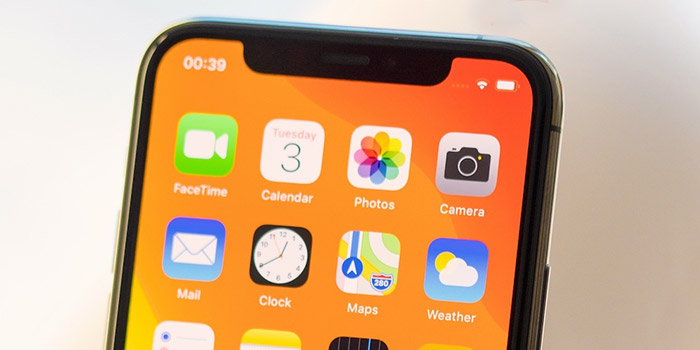
آخرین دیدگاه ها
تا کنون دیدگاهی ثبت نشده است.